Werbung
 Seit der Erfindung der Kamera haben die Menschen nach Wegen gesucht, Erinnerungen bestmöglich zu bewahren. Zuerst hatten wir nur die Daguerreotypien, und dann haben wir entschieden, dass es eine gute Idee sein könnte, Fotos in besserer Qualität einzurahmen. Danach haben wir irgendwie irgendwann Foto entwickelt Sammelalben 5 einfache kostenlose Scrapbooking-Sites für Anfänger Weiterlesen (vergessen wir auch nicht Facebook). Im technologischen Zeitalter haben wir jedoch einen noch fortschrittlicheren Weg, ein Familienalbum zu komponieren.
Seit der Erfindung der Kamera haben die Menschen nach Wegen gesucht, Erinnerungen bestmöglich zu bewahren. Zuerst hatten wir nur die Daguerreotypien, und dann haben wir entschieden, dass es eine gute Idee sein könnte, Fotos in besserer Qualität einzurahmen. Danach haben wir irgendwie irgendwann Foto entwickelt Sammelalben 5 einfache kostenlose Scrapbooking-Sites für Anfänger Weiterlesen (vergessen wir auch nicht Facebook). Im technologischen Zeitalter haben wir jedoch einen noch fortschrittlicheren Weg, ein Familienalbum zu komponieren.
Adobe Photoshop Elements Die 8 besten kostenlosen und kostenpflichtigen Bildbearbeitungsprogramme für MacHier sind die besten kostenlosen und kostenpflichtigen Mac-Bildbearbeitungsprogramme, egal ob Sie ein professioneller Profi oder ein Amateur-Shutterbug sind. Weiterlesen bietet Benutzern die Möglichkeit, ihre eigenen Fotobücher zu erstellen, die entweder direkt zu Hause gedruckt oder sogar an einen schicken Verlag gesendet werden können. Dieses Projekt ist relativ einfach und bietet Ihnen am Ende etwas Schönes, das Sie auf Ihren Couchtisch stellen können.
Alles starten
Bevor Sie beginnen, sollten Sie entscheiden, ob Sie alle Fotos, die Sie in Ihr Fotobuch aufnehmen möchten, in Ihrer Projektablage öffnen möchten. Bei so vielen geöffneten Dateien kann dies jedoch dazu führen, dass Ihr Computer unnötig heiß wird. Sie können diese Option jederzeit umgehen, da es eine Möglichkeit gibt, Fotos hinzuzufügen, ohne dass sie sich in Ihrer Projektablage befinden, aber dazu kommen wir später.
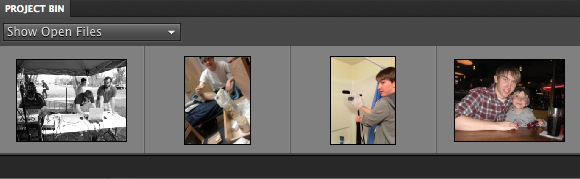
Obwohl Sie mit Elements vertraut sind, haben Sie möglicherweise Schwierigkeiten, herauszufinden, wie Sie Ihr Fotobuchprojekt genau beginnen sollen. Wenn Sie Elements öffnen, sehen Sie die Seitenleiste auf der rechten Seite. Oben in der Leiste befindet sich eine Schaltfläche mit der Aufschrift „Schaffen“. Klicken Sie darauf, und Sie erhalten dann viele Projektkreationen zur Auswahl, einschließlich der Fotobuchauswahl.
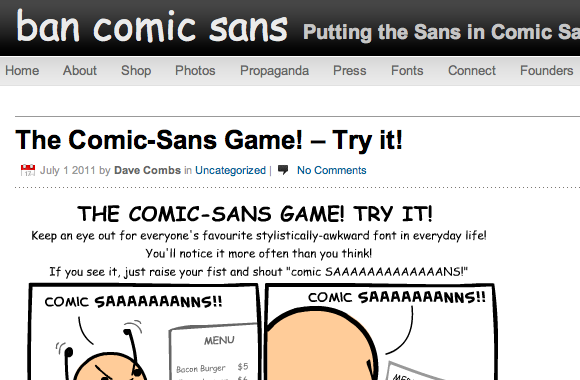
Nachdem Sie mit Ihrem Projekt begonnen haben, stehen Ihnen verschiedene Fotobuchgrößen und -stile zur Auswahl. Jeder von ihnen ist mit Ihrem Heimdrucker kompatibel, aber ich würde empfehlen, dass Sie Hochglanzpapier und eine Art Bindung verwenden, wenn Sie sie auf diese Weise drucken möchten. Sie werden sehen, dass es drei verschiedene Größenoptionen gibt – Kodak und Shutterfly sind zwei davon.
Wenn Sie sich für diese entscheiden, können Sie Ihr Buch professionell drucken und dann an Sie versenden lassen. Kodak Publishing steht allen Benutzern zur Verfügung, Shutterfly Printing ist jedoch nur Mitgliedern von Photoshop Plus zugänglich. Darüber hinaus werden Sie möglicherweise feststellen, dass viele der Stilauswahlen ein goldenes Band auf ihren Miniaturansichten haben. Diese Artikel sind auch nur für Plus-Mitglieder verfügbar.
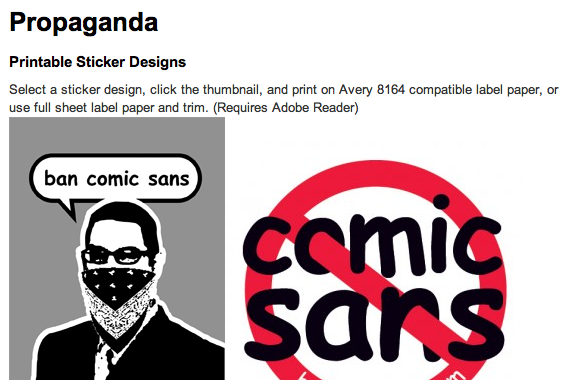
Wie bereits erwähnt, wenn Sie sich entschieden haben, die Fotos in Ihrem Projektkorb zu öffnen, bietet Ihnen das Menü eine Autofill-Funktion, mit der Sie alle Fotos automatisch in Ihr Fotobuch einfügen können. Ein weiterer Teil dieses Menüs ist die Seitenzahloption, die mindestens 20 Seiten erfordert, wenn Sie mit Kodak oder. drucken Shutterfly Die 4 besten Websites, um Videos online mit Familie und Freunden zu teilenHaben Sie ein persönliches Video, das Sie mit Ihrer Familie und Ihren Freunden teilen möchten? Hier sind die besten Möglichkeiten, private Videos online zu teilen. Weiterlesen . Sie können jedoch nur zwei Seiten haben, wenn Sie lokal drucken.

Anpassen der Vorlage
Um ganz ehrlich zu sein, ist der Einstieg der schwierigste Teil. Danach ist alles ziemlich reibungslos und Sie müssen nur noch geringfügige Änderungen am Projekt vornehmen. Eine so kleine Änderung könnte die Tatsache sein, dass Sie Ihre Vorlage ein wenig ändern möchten.
Die erste und grundlegendste Änderung, die Sie vornehmen möchten, ist der Titel Ihres Fotobuchs. Im Grunde doppelklicken Sie einfach auf jeden Textblock, optimieren Sie ihn und Sie können loslegen. Sie haben zusätzlich die Möglichkeit, weitere Textblöcke in der Seitenleiste hinzuzufügen. Sie können Ihren Fotos also während der Arbeit gerne Bildunterschriften hinzufügen.
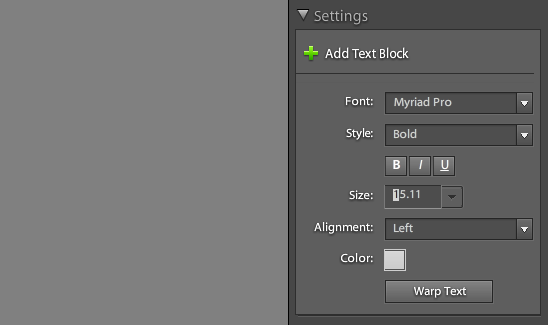
Was die grundlegende Anpassung betrifft, können Sie mit Elements das Layout jeder Seite, den Hintergrund und sogar den Rahmenstil jedes Fotos ändern. Diese Auswahlmöglichkeiten sind gut, wenn Sie etwas schnell und einfach machen möchten, und ähnlich wie die Möglichkeit, Textblöcke aus dem Seitenleistenmenü hinzuzufügen, gibt es für jede dieser Optionen Optionen. Mit diesen Elementen können Sie die verschiedenen Elemente Ihres Projekts ändern, indem Sie die Miniaturansichten einfach per Drag & Drop in Ihren Arbeitsbereich ziehen.
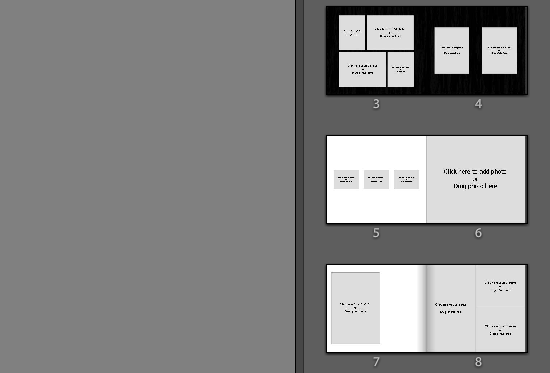
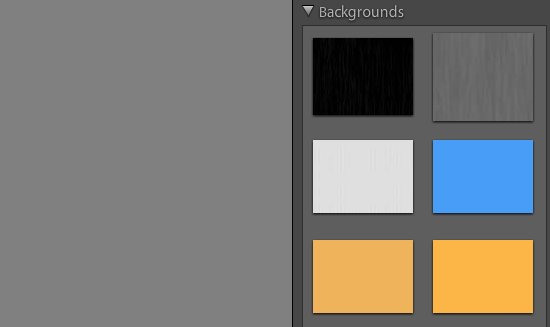
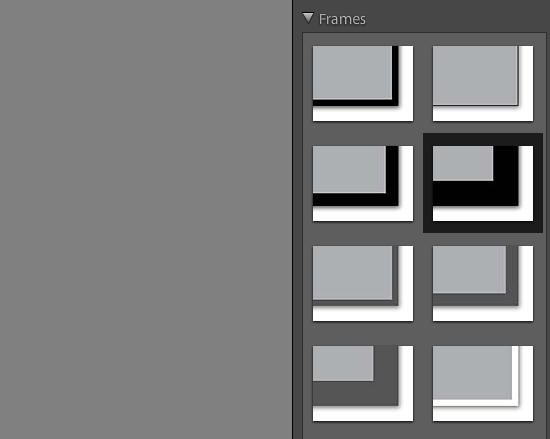
Denken Sie daran, dass dies unglaublich grundlegende Optionen zum Bearbeiten des Themas Ihres Fotobuchs sind. Wenn Sie jedoch unter Ihrem Arbeitsbereich nachsehen, sehen Sie eine Schaltfläche mit der Aufschrift „In den fortgeschrittenen Modus wechseln“. Auf diese Weise können Sie jeden Abschnitt des Fotobuchs mit Ebenen und spezifischeren bearbeiten Photoshop Werkzeuge.
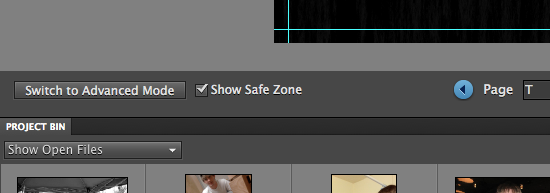
Auswählen Ihrer Fotos
Wie ich bereits erwähnt habe, können Sie Fotos einfach aus Ihrer Projektablage in die Fotobuchvorlage ziehen und dort ablegen. Wenn Sie dies jedoch nicht tun möchten, können Sie im Layout auf die leeren Fotofächer klicken und die Fotos manuell einfügen.
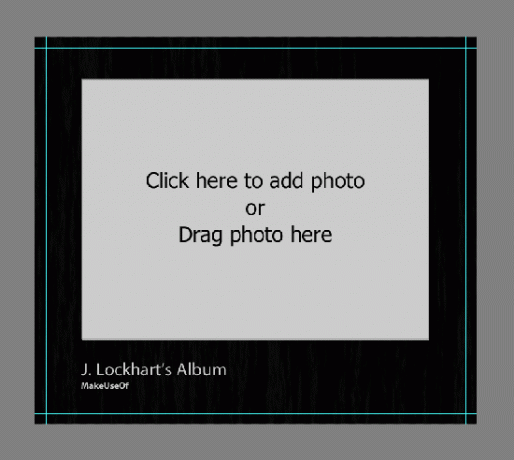
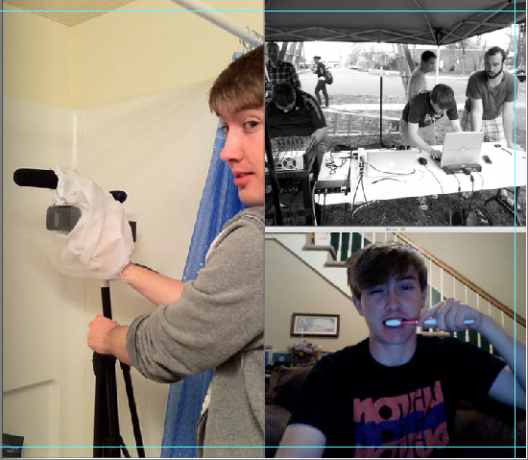
Dieser Abschnitt des Tutorials ist ziemlich einfach und der einzige technische Aspekt könnte die Tatsache sein, dass Sie Ihre Fotos in der Größe ändern oder zuschneiden möchten. Doppelklicken Sie einfach auf das Foto, das Sie ändern möchten, und Sie erhalten Optionen zum Ändern der Größe, Schwenken, Drehen und sogar zum Ändern Ihrer Auswahl.
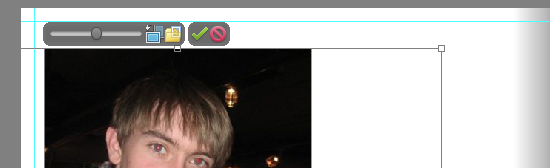
Abschluss
Nachdem Sie alle Seiten Ihres Projekts fertiggestellt haben, haben Sie die Möglichkeit, Ihr Fotobuch auszudrucken oder eines bei Kodak oder Shutterfly zu bestellen. Wenn Sie Ihr Projekt professionell drucken möchten, lädt der Elements Organizer und stellt Ihnen ein Bestellformular zur Verfügung.
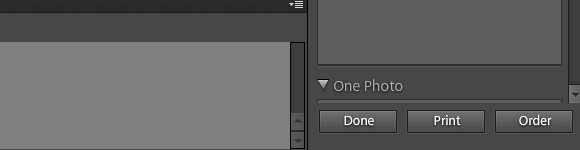
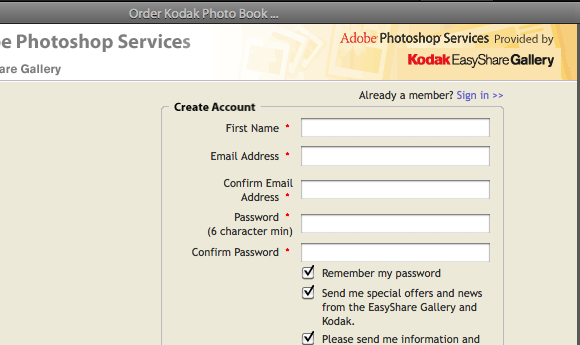
Welche weiteren Ideen können Sie zu diesem Tutorial beitragen? Haben Sie schon einmal ein Fotobuch erstellt? Welche Methoden verwenden Sie für Ihre Kreationen?
Bildnachweis: Sideshowmom
Joshua Lockhart ist ein guter Webvideoproduzent und ein etwas überdurchschnittlicher Autor von Online-Inhalten.